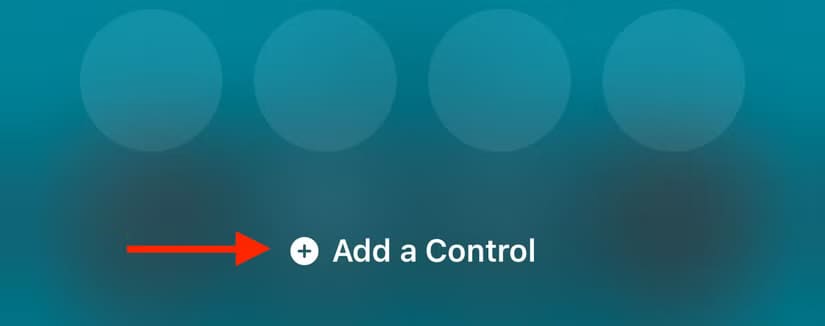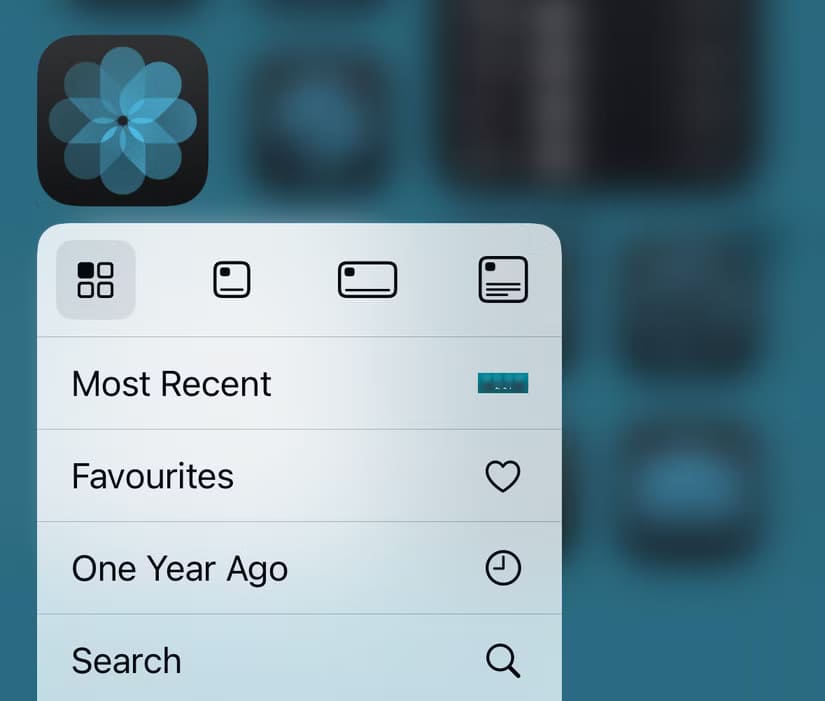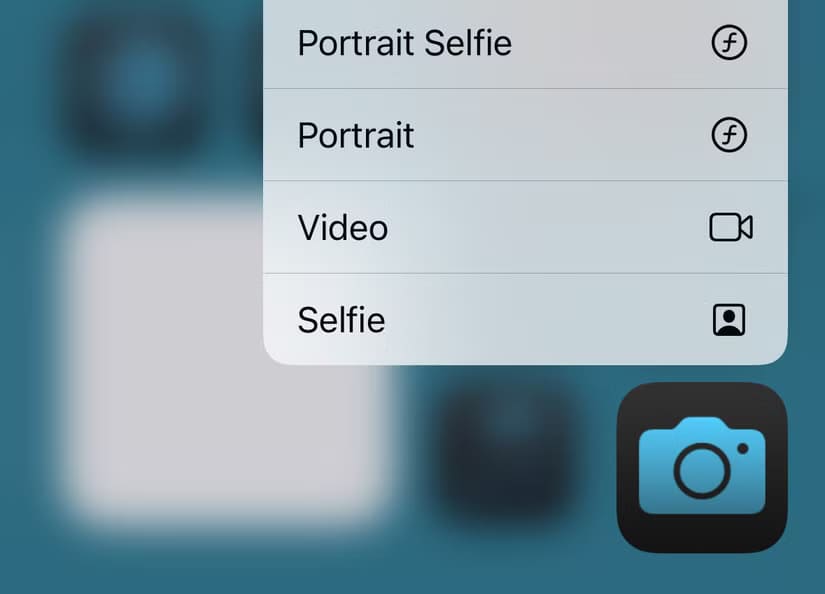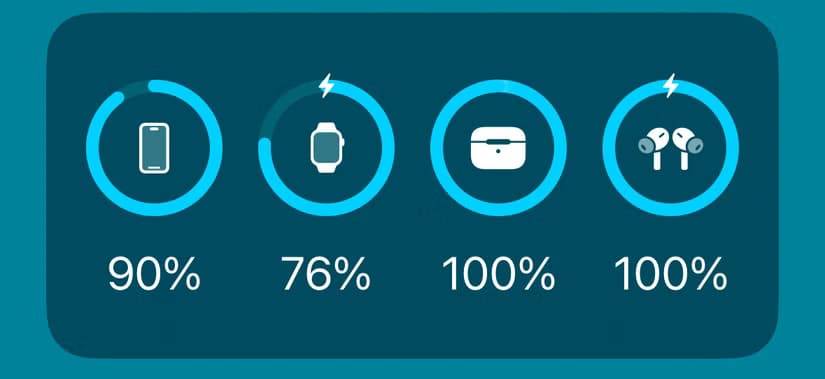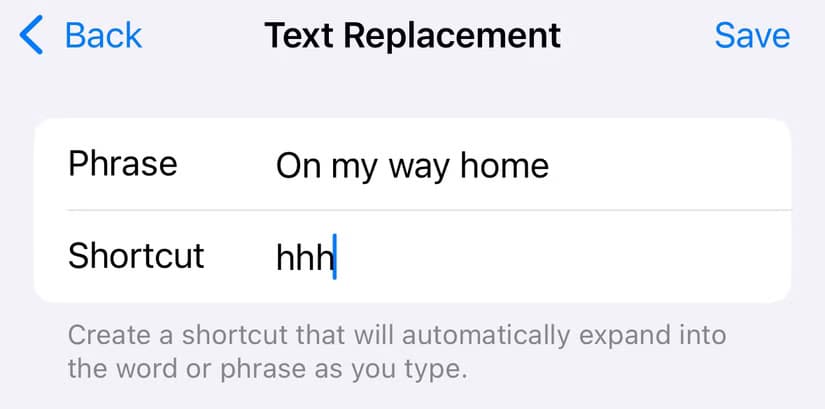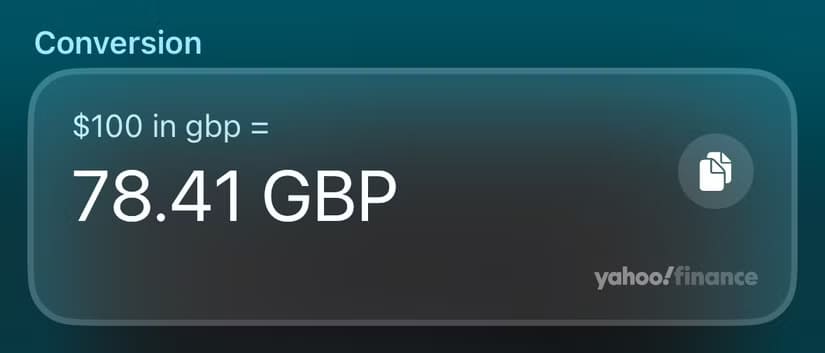10 نصائح لتوفير الوقت عند استخدام iPhone ستجعل يومك أسهل
يعد iPhone من أكثر الأجهزة الذكية شعبية، لكن مع كثرة الميزات المتاحة، قد يكون من الصعب أحيانًا استغلال كل الإمكانيات بشكل فعال. إذا كنت ترغب في توفير الوقت وزيادة إنتاجيتك أثناء استخدام جهازك، هناك بعض النصائح التي يمكن أن تساعدك في تحسين تجربتك اليومية. هذه المقالة تقدم لك عشر نصائح بسيطة وفعالة ستساعدك على إدارة جهاز iPhone بكفاءة أعلى وتوفير وقتك في العديد من المهام اليومية.
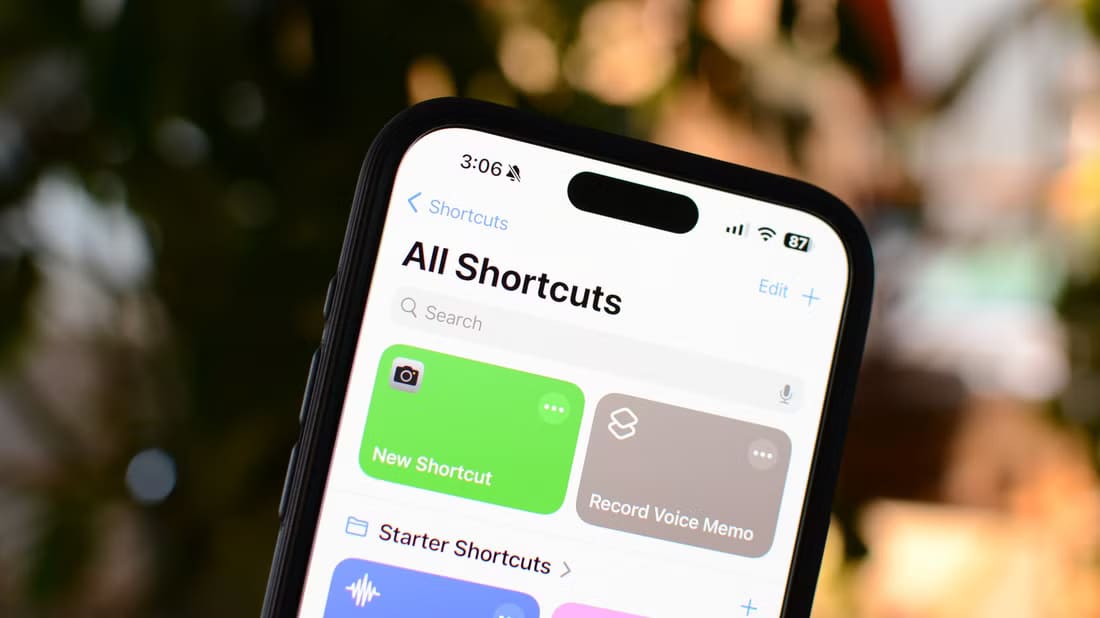
تقضي الكثير من الوقت على جهاز iPhone الخاص بك كل يوم، ويقضي معظم هذا الوقت في أداء المهام الروتينية. إليك بعض التعديلات التي يمكنك استخدامها لتوفير الوقت.
1. إضافة عناصر التحكم المستخدمة بشكل متكرر إلى مركز التحكم
في نظام التشغيل iOS 18، أصبح مركز التحكم أكثر قابلية للتخصيص من أي وقت مضى. هناك الكثير من عناصر التحكم المخصصة للاختيار من بينها، لذا يمكنك وضع أي شيء تستخدمه أكثر أينما تحتاج إليه. يمكنك أيضًا إضافة عناصر تحكم لتطبيقات الطرف الثالث المدعومة، مما يتيح لك الوصول إلى إجراءات مثل إضافة أحداث إلى تطبيقات التقويم أو بدء تشغيل مؤقت Pomodoro.
بمجرد وضع عناصر التحكم التي تريدها في مكانها، يصبح الوصول إليها بالتمرير والنقر أمرًا طبيعيًا قريبًا، مما يجعل أداء مهام iPhone الشائعة أسرع كثيرًا. لإضافة عنصر تحكم جديد، مرر لأسفل من أعلى يمين الشاشة لفتح مركز التحكم. انقر مع الاستمرار على الشاشة وانقر على “إضافة عنصر تحكم” في أسفل الشاشة.
يمكنك بعد ذلك اختيار عنصر التحكم الذي تريد إضافته وإعادة وضعه حيث تريد.
2. استخدام Siri للمهام الأكثر تعقيدًا
ظهرت Siri على الساحة مع الكثير من الضجة، لكنها كانت مخيبة للآمال إلى حد ما منذ ذلك الحين. فبدلاً من المساعد الشخصي الذكي الذي كنا نأمله، لا تزال Siri محدودة إلى حد ما فيما يمكنها القيام به. ومع ذلك، هناك بعض المهام التي يمكن إكمالها بسرعة أكبر بكثير عن طريق سؤال Siri.
على سبيل المثال، إذا كنت تريد بدء مؤقت لمدة 12 دقيقة، فعليك فتح تطبيق Clock وتحديد Timers وتغيير الوقت إلى 12 دقيقة ثم النقر فوق Start (ابدأ). أو يمكنك فقط قول “Siri، ابدأ مؤقتًا لمدة 12 دقيقة”، وسيبدأ المؤقت على الفور. في الواقع، يمكنك اختصار هذا إلى “Siri، 12 دقيقة” وسيبدأ المساعد في العمل.
تتضمن الأشياء الأخرى التي يمكنك القيام بها بسرعة أكبر باستخدام Siri ضبط التذكيرات، وتبديل الإعدادات، وتشغيل التطبيقات، وتشغيل سير عمل الاختصارات، والتحقق من الطقس، وإضافة عناصر إلى قائمة التسوق، وإرسال الرسائل.
3. استخدام الإجراءات السريعة للتطبيقات
إذا قمت بالضغط مع الاستمرار على أيقونات التطبيق لبعض التطبيقات، فسترى قائمة بالإجراءات السريعة التي يمكنك استخدامها لأداء مهام معينة بسرعة. على سبيل المثال، إذا كنت تريد معرفة ما كنت تفعله قبل عام، فانقر مع الاستمرار على أيقونة تطبيق الصور، وحدد “قبل عام واحد”. سيتم نقلك على الفور إلى الصور من نفس التاريخ من العام الماضي.
إذا كنت تريد التقاط صورة شخصية سريعة، فانقر مع الاستمرار على أيقونة تطبيق الكاميرا، وحدد “صورة شخصية”، وسيتم فتح الكاميرا باستخدام الكاميرا الأمامية.
لا تحتوي جميع التطبيقات على إجراءات سريعة، ولكن من المفيد معرفة التطبيقات التي تحتوي عليها، حيث يمكنها توفير الكثير من الوقت.
4. الحصول على المعلومات في لمحة باستخدام الأدوات
تُعد الأدوات أداة أخرى مفيدة لتوفير الوقت على جهاز iPhone. يمكن أن توفر إضافة الأدوات إلى الشاشة الرئيسية معلومات في لمحة، ويمكنك حتى التفاعل مع التطبيقات دون الحاجة إلى فتحها.
لدي أداة تقويم كبيرة على الشاشة الرئيسية الثانية لجهاز iPhone الخاص بي حتى أتمكن من رؤية ما يحدث اليوم وما سيحدث بمجرد التمرير إلى اليمين. لدي أيضًا أداة بطارية يمكنني استخدامها لمعرفة ما إذا كانت Apple Watch أو AirPods بحاجة إلى الشحن مباشرة من شاشة iPhone الخاصة بي.
تقدم تطبيقات الطرف الثالث أيضًا عناصر واجهة مستخدم مفيدة؛ لدي عنصر واجهة مستخدم لتطبيق Todoist، وهو تطبيق مفيد للإنتاجية، على الشاشة الرئيسية يتيح لي رؤية المهام الأربع التالية في كل مرة أنظر فيها إلى هاتفي iPhone.
5. إنشاء اختصارات للمهام المتكررة
يعد تطبيق Shortcuts أداة قوية بشكل لا يصدق يمكنك استخدامها لإنشاء اختصارات للقيام بأي شيء تريده تقريبًا. غالبًا ما يكون الجزء الأصعب هو محاولة التفكير في الاختصارات التي تريد إنشاءها.
تتمثل إحدى الطرق الجيدة لاستخدام تطبيق Shortcuts لتوفير الوقت في التفكير في الإجراءات التي تقوم بها كثيرًا. على سبيل المثال، قد ترسل الكثير من الرسائل إلى نفس الدردشة الجماعية في الرسائل. إذا كان الأمر كذلك، فيمكنك إنشاء اختصار لفتح الرسائل في تلك الدردشة الجماعية، مما يوفر عليك نقرة أو اثنتين.
6. استخدام زر الإجراء وإيماءة النقر للخلف
إذا كان لديك هاتف iPhone يحتوي على زر إجراء، فهذه طريقة رائعة لتحفيز إجراء تقوم به كثيرًا. إذا وجدت أنك تقضي الكثير من يومك في فتح تطبيق ChatGPT لطلب المساعدة منه في كل جانب من جوانب حياتك، فيمكنك ضبط زر الإجراء لفتح تطبيق ChatGPT حتى تتمكن من الوصول إليه بضغطة واحدة فقط.
زر الإجراء قابل للتكوين بدرجة كبيرة خارج عناصر التحكم الخاصة بشركة Apple. يمكنك استخدامه لتشغيل إجراءات متعددة من خلال تحديدها من القائمة، أو جعل الزر يقوم بإجراءات مختلفة بناءً على معايير مثل الموقع والاتجاه والوقت والمزيد.
إذا لم يكن جهاز iPhone الخاص بك يحتوي على زر إجراء، فهناك خيارات أخرى بدلاً من ذلك. على سبيل المثال، يمكنك إعداد إيماءة Back Tap لتشغيل تطبيق ChatGPT. بهذه الطريقة، في أي وقت تريد فيه سؤال ChatGPT عن شيء ما، ما عليك سوى النقر على الجزء الخلفي من جهاز iPhone الخاص بك ثلاث مرات وسيتم فتح التطبيق.
7. إنشاء بدائل نصية للمعلومات المدخلة بشكل متكرر
كانت هذه الحيلة بمثابة تغيير حقيقي بالنسبة لي. نقضي الكثير من حياتنا في إدخال تفاصيلنا في مواقع الويب عند التسجيل أو إعطاء تفاصيل الدفع أو العنوان. إذا كنت تشعر بالملل من كتابة اسمك وعنوانك، فيمكنك إنشاء بدائل نصية ستدخل النص المناسب تلقائيًا عند إدخال مجموعة قصيرة من الأحرف أو الرموز.
على سبيل المثال، إذا كتبت “@@”، يتم استبداله بعنوان بريدي الإلكتروني. وإذا كتبت “qf”، يتم استبداله باسمي الأول، ويتم استبدال “qs” باسم عائلتي. لقد وفرت علي هذه الطريقة قدرًا كبيرًا من الضغط على لوحة مفاتيح جهاز iPhone.
انتقل إلى الإعدادات > عام > لوحة المفاتيح > استبدال النص. انقر على أيقونة “+” (علامة الجمع) في أعلى يمين الشاشة.
أدخل العبارة التي تريد ظهورها والاختصار الذي تريد استخدامه لها، ثم انقر فوق “حفظ”.
الآن، كلما كتبت اختصارك ونقرت على شريط المسافة، سيتم استبدال النص.
نصيحة
تأكد من عدم استخدام مجموعة من الأحرف أو الرموز التي قد تكتبها في رسالة عادية. على سبيل المثال، سيصبح استخدام “الاسم” كاختصار لإدخال اسمك الأول أمرًا مزعجًا قريبًا، حيث سيتم استبدال كلمة “الاسم” في كل مرة تحاول فيها كتابة رسالة باسمك الأول.
8. استخدام Spotlight
يمكن أن يكون البحث في Spotlight على iPhone مفيدًا بشكل لا يصدق، لأنه يمكنه القيام بأكثر من مجرد البحث عن أشياء على جهاز iPhone الخاص بك. إذا كنت تريد فتح تطبيق، فما عليك سوى البدء في كتابة الاسم والنقر على النتيجة التي تظهر. ستظهر التطبيقات الأكثر استخدامًا بشكل سحري قبل أن تبدأ في الكتابة.
ومع ذلك، يمكنك القيام بالمزيد باستخدام Spotlight. هل تريد تحويل الدولارات إلى اليورو؟ ما عليك سوى كتابة مبلغ بالدولار في Spotlight وشاهد ذلك يحدث بشكل سحري. هل تريد تحويل 100 جنيه إسترليني إلى ين ياباني؟ ما عليك سوى كتابة “100 جنيه إسترليني إلى ين ياباني” بدلاً من ذلك.
يمكنك أيضًا التحقق من نتائج المباريات الرياضية، والعثور على الصور، وتشغيل الاختصارات، وبدء المؤقتات، والمزيد، وغالبًا ما يكون ذلك أسرع كثيرًا من استخدام طرق أخرى.
9. تعلم إيماءات iPhone المفيدة
يمكنك القيام بالعديد من الأشياء على جهاز iPhone الخاص بك باستخدام الإيماءات، مثل التكبير والتصغير، وفتح مركز التحكم، أو العودة إلى الشاشة الرئيسية. لقد تأخرت كثيرًا قبل أن أعلم أنه يمكنك التبديل بين التطبيقات المفتوحة عن طريق التمرير لليسار واليمين على طول الحافة السفلية للشاشة، وهي الآن واحدة من الإيماءات التي أستخدمها كثيرًا.
يمكنك التمرير من الحافة اليسرى للشاشة إلى اليمين للرجوع إلى التطبيقات وسفاري. يمكنك النقر مع الاستمرار على أيقونة “Emoji” أو “Globe” على لوحة المفاتيح لاستخدام الكتابة بيد واحدة أو تحديد لغات أخرى بسرعة. يمكنك حتى التراجع عن خطأ باستخدام النقر بثلاثة أصابع.
في بعض الأحيان تتم إضافة إيماءات جديدة أيضًا. في نظام التشغيل iOS 18، إذا كان لديك جهاز iPhone يدعم Apple Intelligence، فيمكنك النقر مرتين على الجزء السفلي من الشاشة للكتابة إلى Siri.
10. اختصارات صوتية
قبل نظام التشغيل iOS 18، كان من الممكن بالفعل تشغيل اختصارات عن طريق نطق اسم الاختصار إلى Siri. ومع ذلك، لا يزال هذا يتطلب منك قول “Hey Siri” أو “Siri” أولاً، أو الضغط باستمرار على الزر الجانبي.
في نظام التشغيل iOS 18، أصبح من الممكن الآن إنشاء اختصارات صوتية. وهي عبارة عن عبارات مخصصة يستمع إليها جهاز iPhone الخاص بك ويمكن استخدامها لتشغيل الإجراءات دون الحاجة إلى قول “Hey Siri” أو “Siri” أولاً. إذا كانت هناك اختصارات تقوم بتشغيلها عبر Siri عدة مرات في اليوم، فإن إنشاء اختصار صوتي يمكن أن يوفر لك الوقت عن طريق إزالة الحاجة إلى استخدام كلمة تنبيه Siri في كل مرة.
نأمل أن تساعدك النصائح المذكورة أعلاه في تسريع مهامك اليومية المملة حتى تقضي المزيد من وقتك في تحقيق الأشياء التي تحاول القيام بها.